Показати зміст статті
- Як повністю видалити застосунок з «айфона»
- Як видалити застосунок з «айфона» через «Налаштування»
- Як видалити застосунок з «айфона», якщо немає іконки
- Як видалити платний застосунок з «айфона»
- Як видалити прихований застосунок на «айфоні»
- Як видалити застосунок з «айфона», якщо він в очікуванні
- Як видалити програму на «айфоні» за допомогою iTunes на комп’ютері
- Як видалити застосунок з «айфона», якщо він не видаляється
- Як подивитися застосунки, які видалили на «айфоні»
- Висновки
Згодом на вашому iPhone може накопичитися безліч застосунків, деякі з них ви вже давно не використовуєте. Вони займають цінне місце в пам’яті пристрою і можуть уповільнювати його роботу. У цій статті ми детально розглянемо різні способи, як видалити застосунок на «айфоні», щоб звільнити місце й оптимізувати продуктивність пристрою.
Як повністю видалити застосунок з «айфона»
Якщо ви шукаєте, як повністю видалити застосунок з «айфона», включно з усіма його даними, налаштуваннями та кешем, необхідно виконати такі кроки:
- Знайдіть іконку програми, яку хочете видалити, на робочому столі вашого iPhone.
- Натисніть на неї й утримуйте палець, поки всі значки на екрані не почнуть погойдуватися і в їхньому лівому верхньому кутку не з’являться хрестики.
- Тапніть на хрестик програми, у спливному меню виберіть «Видалити застосунок». Зверніть увагу, що на цьому етапі можливо просто прибрати іконку з робочого столу, але сам застосунок залишиться на телефоні. Тому важливо вибрати саме опцію повного видалення.
- У наступному вікні підтвердьте свій намір.
Після виконання цієї послідовності вибрана програма буде безповоротно видалена з вашого «айфона» разом з усіма пов’язаними з ним даними, налаштуваннями та файлами кешу.

Цей метод вважається базовим і найпростішим варіантом видалення застосунків з Айфон. Він не вимагає навичок або інструментів, і доступний будь-якому користувачеві. Але майте на увазі, що в деяких випадках відновити дані буде неможливо, тому заздалегідь подбайте про збереження важливої інформації. А якщо програма не видаляється цим способом, спробуйте інші варіанти, описані далі в статті.
Як видалити застосунок з «айфона» через «Налаштування»
Існує спосіб як видалити застосунки з «айфона» не тільки з робочого столу, а й через системне меню. Цей метод зручний тим, що дає змогу оцінити, який софт займають найбільше місця, і прийняти зважене рішення про видалення.
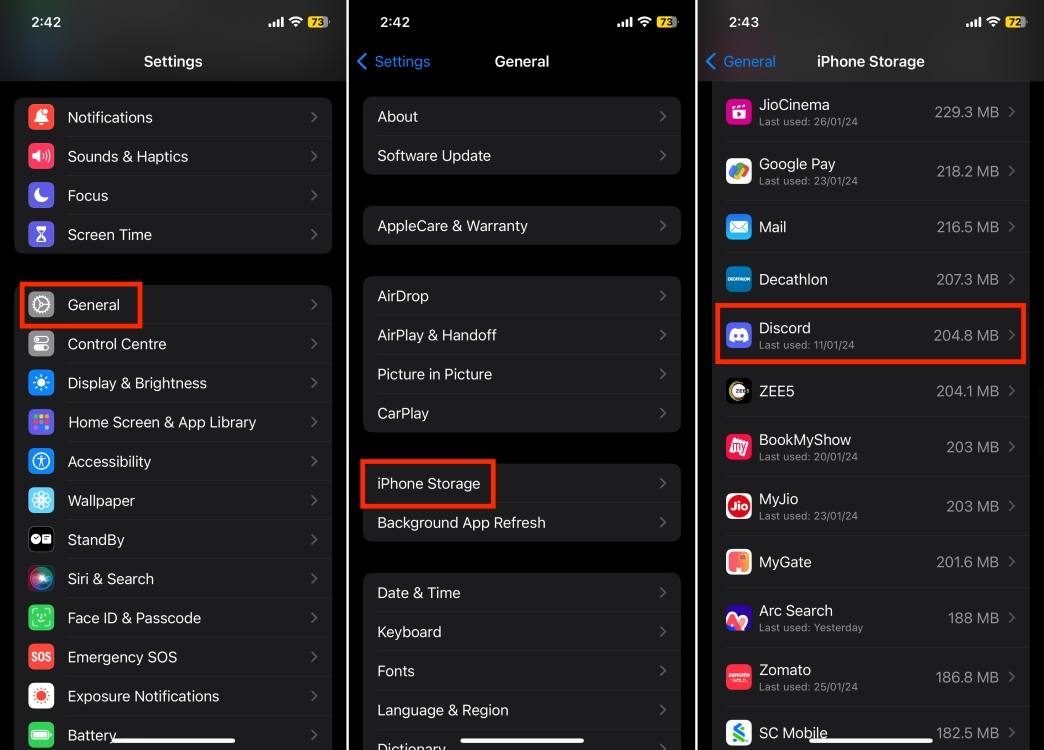
Щоб скористатися цим методом:
- Відкрийте «Параметри» на своєму «айфоні». Його іконка має вигляд сірої шестерні на сірому тлі.
- У списку налаштувань знайдіть розділ «Загальні» та натисніть на нього.
- На наступному екрані виберіть пункт «Сховище iPhone», щоб потрапити в менеджер.
- Зачекайте кілька секунд, поки гаджет проаналізує дані. Після цього ви побачите список усіх встановлених застосунків, відсортований за обсягом займаної пам’яті.
- Знайдіть у цьому списку програму, яку хочете видалити, і натисніть на її назву.
- На сторінці, що відкрилася, тапніть по «Видалити програму» червоного кольору.
- У вікні, що з’явилося, підтвердьте видалення, натиснувши «Видалити програму» ще раз.
Після цього софт буде повністю видалено з вашого iPhone, а займане ним місце звільниться.
Також з менеджера сховища можна перейти на сторінку будь-якого застосунку і стерти пов’язані з ним дані та файли кешу, не видаляючи програму. Це може бути корисно, якщо потрібно звільнити місце, але ви плануєте продовжувати використовувати софт у майбутньому.
Як видалити застосунок з «айфона», якщо немає іконки
Бувають ситуації, коли іконка програми, яку ви хочете видалити, відсутня на робочих столах вашого iPhone. Зазвичай це відбувається, якщо ви приховали значок у налаштуваннях або випадково прибрали її в теку, яку тепер не можете знайти.
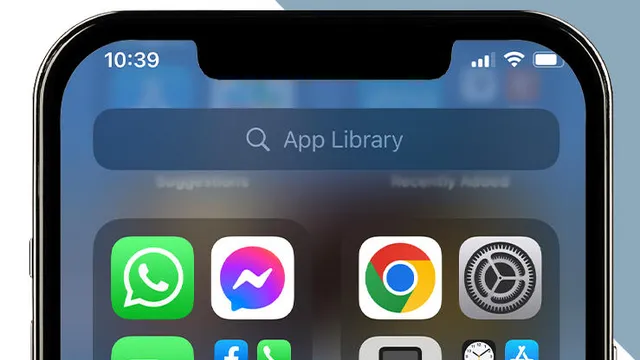
На щастя, навіть у цьому випадку софт можна видалити. Для цього використовуйте «Бібліотеку застосунків». Щоб потрапити до неї:
- Перегорніть усі робочі столи вашого iPhone вправо, поки не дійдете до останньої сторінки.
- Зробіть на ній ще один свайп вправо. Відкриється застосунковий екран з повним списком усіх встановлених застосунків — це і є «Бібліотека». Тут ви можете переглядати програми за категоріями або скористатися рядком пошуку вгорі екрана.
- Знайдіть іконку програми, яку хочете видалити. Натисніть на неї й утримуйте палець, поки не з’явиться спливне меню.
- У меню виберіть пункт «Видалити застосунок».
- Підтвердьте видалення в наступному діалоговому вікні.
Після виконання цих кроків застосунок буде повністю видалено з вашого «айфона», навіть якщо в нього не було іконки на робочих столах. Якщо ж меню не містить пункту про видалення, вам потрібно відкрити теку з програмою. Довгий тап по значку безпосередньо в «Бібліотеці» відкриває доступ до швидких функцій софту.
Як видалити платний застосунок з «айфона»
Деякі користувачі непокояться, що видалення платного софту з iPhone призведе до втрати грошей, витрачених на купівлю. Поспішаємо вас заспокоїти — це не так. Процес не відрізняється від видалення безплатних програм.
Єдина відмінність у тому, що платний застосунок залишиться прив’язаним до вашого Apple ID навіть після видалення. Це означає, що ви завжди зможете завантажити його заново з App Store без необхідності повторної оплати. Фактично ви купуєте не сам застосунок, а довічну ліцензію на його використання.
Тому не бійтеся видаляти непотрібний софт — він завжди буде доступний для повторного завантаження в розділі «Покупки» в App Store. Це ж правило діє і для застосунків, куплених за передплатою — після видалення ви зможете відновити їх без втрати преміуму.
Як видалити прихований застосунок на «айфоні»
Прихований софт на iPhone — це програми, іконки яких не відображаються на робочих столах. Зазвичай користувачі ховають ярлики, щоб не захаращувати екран непотрібними іконками, але сам застосунок при цьому продовжує працювати у фоновому режимі.

Якщо виникає потреба видалити таку програму, використовуйте пошук:
- Свайпніть вниз на домашньому екрані iPhone, щоб відкрити Spotlight.
- У рядку введіть назву програми, яку хочете видалити.
- У результатах пошуку знайдіть потрібну програму і натисніть на неї з утриманням, поки не з’явиться меню дій.
- У спливному вікні виберіть опцію «Видалити програму».
- Підтвердьте дію, натиснувши «Видалити».
Оскільки всі встановлені застосунки відображаються в пошуку незалежно від видимості іконок, цей метод працює для будь-яких застосунків, зокрема для тих, які були примусово заховані через налаштування обмежень iOS.
Як видалити застосунок з «айфона», якщо він в очікуванні
Іноді під час завантаження нового застосунку з App Store виникають проблеми, та процес встановлення завмирає. У результаті програма зависає в стані «очікування» і не може бути ані встановлена, ані використана. На щастя, такі програми все одно можна видалити. Ось що потрібно зробити:
- Знайдіть іконку завислого застосунку на робочому столі. Вона матиме вигляд порожнього сірого квадрата з індикатором завантаження і назвою під ним.
- Натисніть на значок і утримуйте палець, поки не з’явиться меню.
- У меню виберіть пункт «Призупинити завантаження». Це скасує процес встановлення.
- Потім натисніть на хрестик у лівому верхньому кутку іконки, щоб почати процес видалення.
- Підтвердьте свій намір у наступному вікні, натиснувши «Видалити».
У результаті недовстановлений застосунок буде повністю видалено з вашого пристрою, звільнивши зайняте ним місце. Якщо ви як і раніше хочете використовувати софт, знайдіть його в App Store і спробуйте встановити заново. Зазвичай повторне завантаження розв’язує проблему, і застосунок інсталюється коректно.

А якщо програма знову зависає під час інсталяції, причиною може бути брак вільного місця на «айфоні», обрив інтернет-з’єднання або помилки на стороні App Store. Спробуйте перезавантажити iPhone, під’єднатися до Wi-Fi і повторити спробу. Якщо нічого не допомагає, зверніться до служби підтримки Apple або розробника застосунку по допомогу.
Як видалити програму на «айфоні» за допомогою iTunes на комп’ютері
Видаляти застосунки з iPhone можна не тільки безпосередньо на пристрої, а й за допомогою ПК. Цей спосіб буде актуальним, якщо потрібно видалити одразу багато програм або на телефоні недостатньо вільного місця для маніпуляцій з пам’яттю, і він просто зависає. Щоб скористатися цим методом:
- Приєднайте свій iPhone до комп’ютера Windows зі встановленим iTunes за допомогою USB.
- Дочекайтеся, поки «тунець» виявить ваш телефон, і запустіть програму.
- У верхній частині вікна натисніть на значок телефона, щоб перейти в налаштування «айфона».
- У бічному меню виберіть розділ «Програми», щоб побачити список усіх встановлених на телефоні застосунків.
- Прокрутіть цей список і зніміть галочки поруч із тими застосунками, які хочете видалити. Можна прибрати відразу кілька галочок.
- Натисніть кнопку «Застосувати» в правому нижньому кутку вікна iTunes.
Програма почне процес синхронізації з вашим iPhone. Після його завершення всі застосунки, навпроти яких ви прибрали галочки, зникнуть зі смартфона. Однак зазначимо, що цей спосіб може не спрацювати на новіших версіях — починаючи з iTunes 12.7 Apple прибрали App Store для застосунків і виключили можливість керувати цими даними.
Як видалити застосунок з «айфона», якщо він не видаляється
Іноді функція «Обмеження» в iOS блокує видалення програм. Якщо він не видаляється звичайними способами:
- Зайдіть у «Налаштування» → «Екранний час» → «Обмеження».
- Вимкніть «Видалення програм».
- Знову спробуйте видалити застосунок звичним способом.
Після її вимкнення видалення має пройти нормально.
Як подивитися застосунки, які видалили на «айфоні»
Щоб знайти список програм, які ви стерли з iPhone, виконайте ці дії:
- Відкрийте App Store і перейдіть у свій профіль.
- Натисніть «Покупки».
- Виберіть вкладку «Не на цьому iPhone».
Тут буде весь софт, який ви коли-небудь встановлювали, але зараз його немає на пристрої.
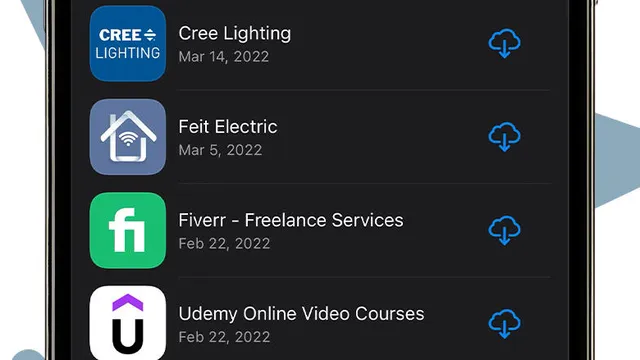
Звідси ви можете заново завантажити потрібні програми.
Висновки
Як бачите, існує багато різних способів, як видалити застосунки на «айфоні». Вибирайте той, який вам зручніше:
- Прямо з головного екрана через режим редагування.
- Через меню «Параметри» і «Сховище iPhone».
- З «Бібліотеки застосунків», де зібрані всі програми.
- У пошуку Spotlight.
- За допомогою iTunes на підключеному комп’ютері.
Регулярно переглядайте список встановлених програм і видаляйте ті, якими не користуєтеся. Це звільнить місце в пам’яті та підвищить продуктивність «айфона». А якщо знадобиться — завжди можете завантажити потрібний заново з App Store — ваші покупки та підписки автоматично відновляться.















Авторизуйтесь через соціальні мережі